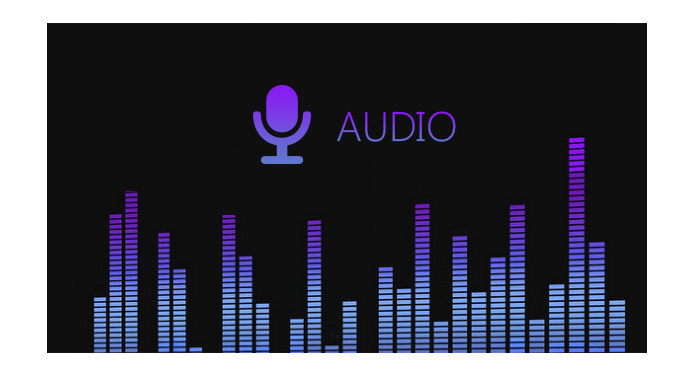
Para convertir archivos de audio a varios formatos con alta velocidad y alta calidad, la mejor opción es usar Aiseesoft Audio Converter. Este convertidor de audio profesional puede transferir entre todos los formatos de audio populares, incluidos AAC, AC3, AIFF, AMR, AU, FLAC, MP3, M4A, MP2, OGG, WAV, WMA, y extraer audio de archivos de video como desee.
Siga los siguientes consejos y Aiseesoft Audio Converter lo guiará sobre cómo convertir archivos de audio con este poderoso Audio Converter.
Paso 1 Instalar convertidor de audio
Descargue gratis Aiseesoft Audio Converter, fácil de usar, instálelo y ejecútelo.
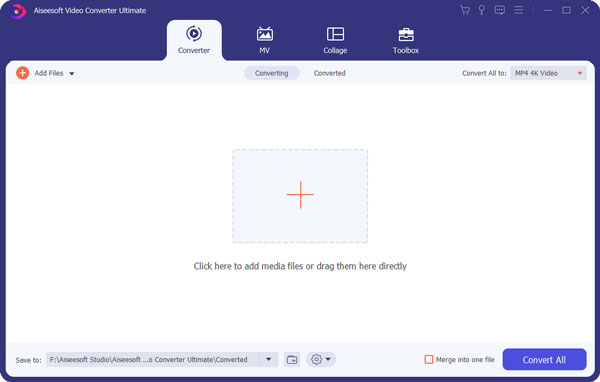
Paso 2 Fuentes de audio de entrada
Haga clic en el ícono grande más en la ventana principal o en "Agregar archivos" en la parte superior izquierda para seleccionar primero su archivo original y luego abra la carpeta donde se encuentran sus archivos originales, todos los archivos admitidos se enumerarán automáticamente.
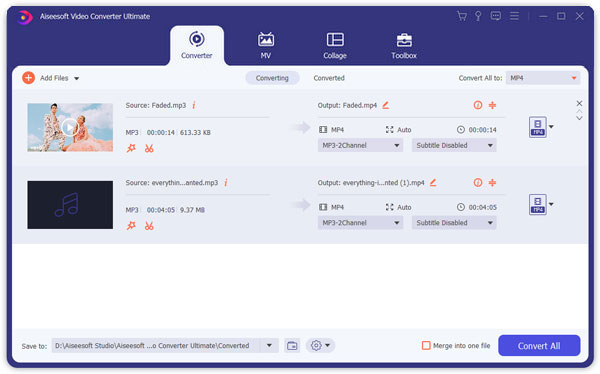
Paso 3 Elija el perfil de salida
Seleccione el formato de archivo de destino que desea generar. Resalte su archivo cargado primero y luego seleccione el formato de salida de la lista desplegable "Convertir todo a". Por ejemplo, si desea convertir el archivo de audio original al formato MP3, debe seleccionar "Igual que la fuente - Codificador: MP3".
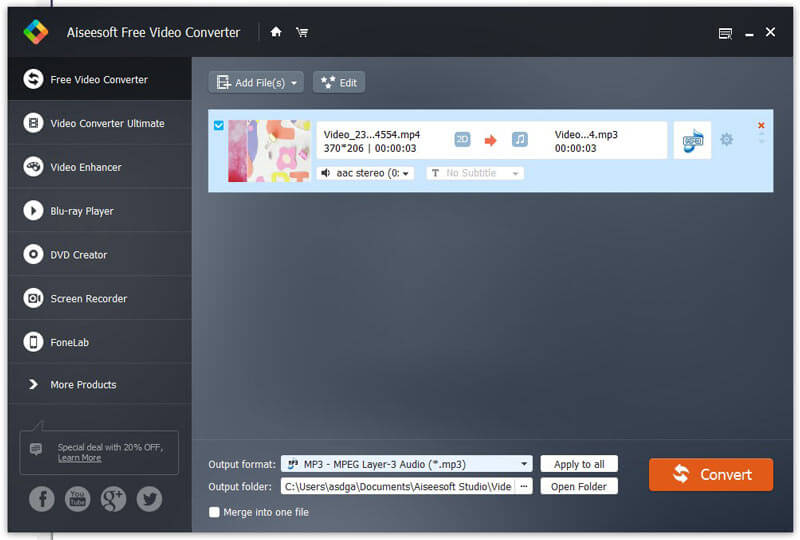
Para configurar la carpeta en la que desea guardar su archivo de destino, puede seleccionar la carpeta de salida haciendo clic en el botón desplegable junto a "Guardar en" y seleccionando Examinar y Seleccionar carpeta.
Puede establecer la configuración de audio de salida, incluido el codificador de audio, la frecuencia de muestreo, los canales y la tasa de bits de audio. Todos los ajustes se pueden guardar en la lista de opciones de "Definido por el usuario".
Paso 4 Empezar a convertir archivos de audio
Finalmente, haga clic en el botón "Convertir todo" para comenzar la conversión de audio. Unos minutos más tarde, puede obtener el audio de salida en la carpeta de destino. Disfrútalo en tus reproductores como más te guste.
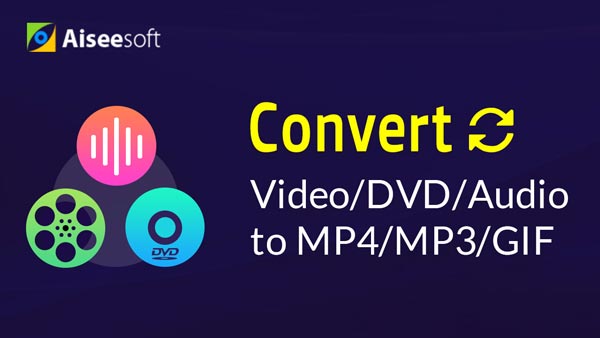

Más información en: Convertir archivos de audio.